
 Windows
Windows  Android
Android- Безопасность
- Back
- Антишпионы
- Бесплатные антивирусы
- Файрволы
- Шифрование
- Графика
- Back
- Графические редакторы
- Конвертеры
- Просмотр
- САПР и Чертеж
- Создание скриншотов
- Интернет
- Back
- Блокировка рекламы
- Браузеры
- VPN
- ВКонтакте
- Загрузчики
- Интернет ТВ
- Контроль трафика
- Мессенджеры
- Облачные хранилища
- Почтовые клиенты
- Радио плееры
- Раздача Wi-Fi
- Социальные сети
- Торрент программы
- Удаленный доступ
- Медиа
- Back
- Аудио редакторы
- Видеоредакторы
- Запись CD
- Запись с экрана
- Изменение голоса
- Каталогизаторы
- Кодеки
- Конвертеры
- Проигрыватели
- Утилиты
- Офис
- Back
- Офисные пакеты
- PDF принтеры
- Переводчики
- Планировщики
- Просмотрщики
- Распознавание текста
- Сканирование
- Читалки
- Наука
- Back
- Астрономия и география
- Клавиатурные тренажеры
- Разработка
- Back
- Web редакторы WYSIWYG
- Редакторы кода
- Утилиты
- FTP клиенты
- Система
- Back
- Администрирование
- Архиваторы
- Бэкап данных
- Быстродействие
Создание загрузчика Windows 7 заново
Привет друзья! В сегодняшней статье мы с вами создадим заново загрузчик Windows 7. В каких случаях это может пригодится. К примеру у вас не загружается Windows 7 и выдаёт ошибки, связанные с неисправностью загрузчика, например: «An operating system was not found» (Операционная система не найдена), BOOTMGR is missing. Press ctrl+alt+del, NTLDR is missing при загрузке Windows 7. А может вы перенесли Windows 7 с жёсткого диска на твердотельный накопитель, но система не стартует с SSD и выводит ошибку или показывает чёрный экран. Вы пытаетесь восстановить загрузку операционной системы стандартными командами, но у вас это не получается. В таких случаях нужно удалить и затем создать заново скрытый раздел — System Reserved (Зарезервировано системой, объём 100 МБ), именно на этом разделе находятся файлы загрузки Windows 7.Создание загрузчика Windows 7 заново
Автор — Владимир.
При установке Windows 7 на ноутбук или компьютер с обычным BIOS (жёсткий диск MBR), автоматически создаётся скрытый раздел System Reserved (Зарезервировано системой, объём 100 МБ), назначение которого — хранить и защищать файлы загрузки операционной системы. Данный раздел всегда имеет атрибуты: (Активен, Система, Основной раздел), и с него происходит запуск операционной системы, установленной на вашем компьютере.
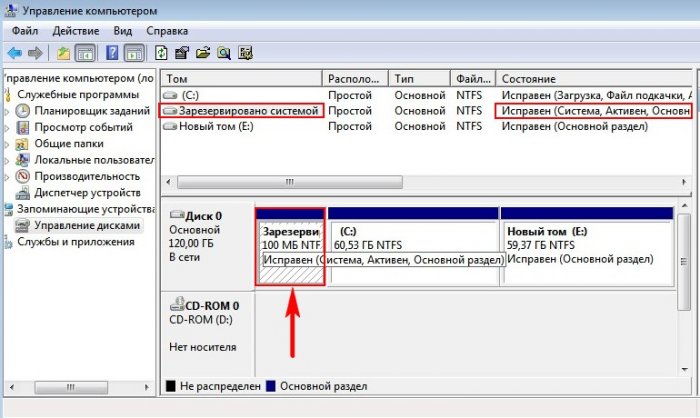
Если данному разделу присвоить букву диска и в параметрах папок (вид) установить параметры «Показывать скрытые файлы» и снять галочку с параметра «Скрывать защищённые системные файлы», то внутри вы увидите папку «Boot» (содержащую хранилище конфигурации загрузки файл — BCD), и менеджер загрузки файл «bootmgr».
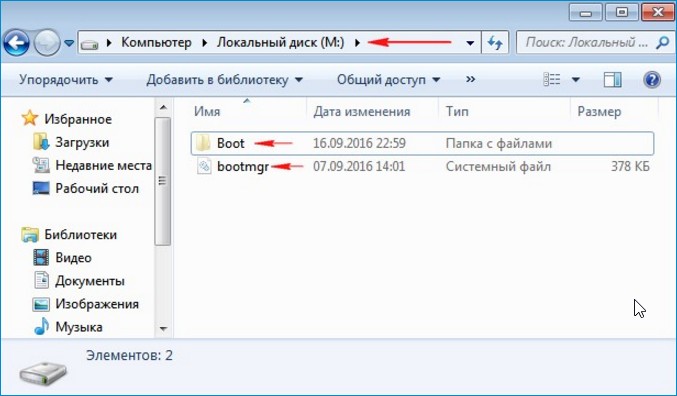
Для успеха нашего дела, вспомним механизм загрузки Windows 7 и поможет нам программа BOOTICE. В первую очередь, после включения компьютера, управление получает подпрограмма BIOS, которая производит проверку на работоспособность всех комплектующих системного блока, затем БИОС смотрит в своих настройках приоритетное для загрузки устройство (жёсткий диск, флешка, DVD-диск) и найдя такое (к примеру жёсткий диск) считывает с него загрузочную запись MBR (Windows 7 обычно устанавливается на диск разметки MBR). MBR располагается в первом секторе загрузочного диска, имеет размер 512 байт, и содержит в себе программный код NT 6.x,
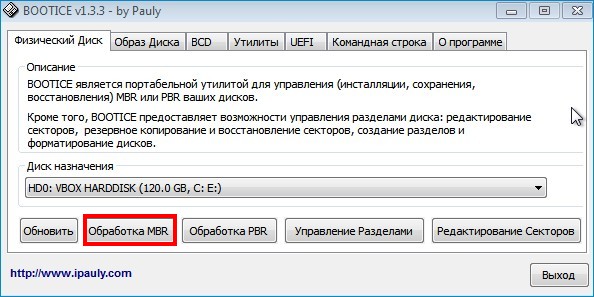
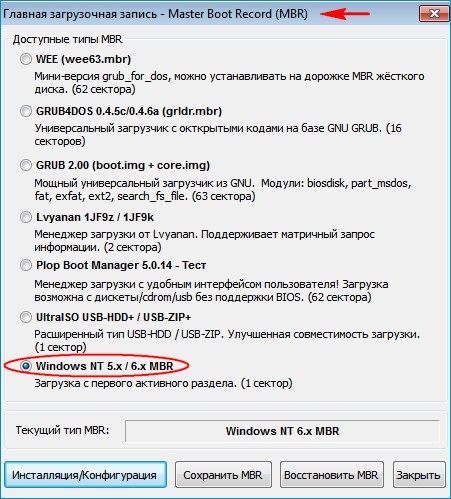
который выполняет поиск активного раздела (Active), с которого может осуществляться загрузка операционной системы, данный активный раздел называется PBR (Partition Boot Record) и имеет свою загрузочную запись Bootmgr.
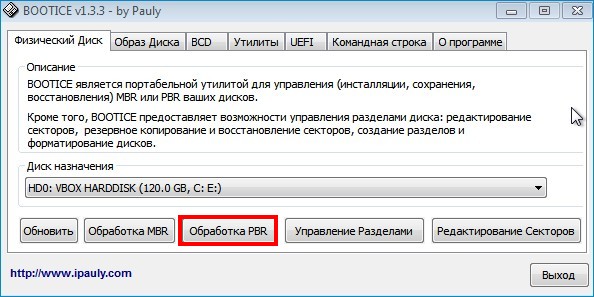
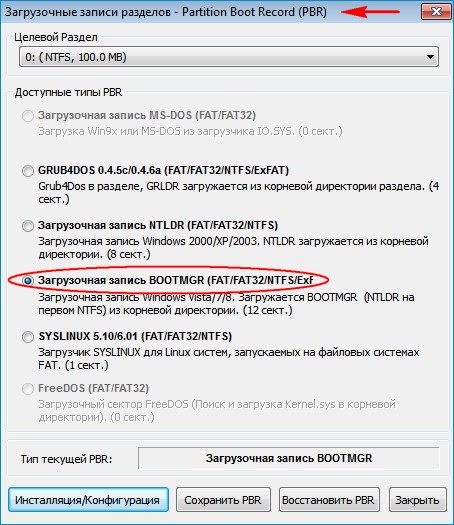
После этого управление переходит менеджеру загрузки файлу «bootmgr», который запускает файл winload.exe Windows 7. Что такое winload.exe? Операционная система (в нашем случае Windows 7) это программа и чтобы она заработала (стала загружаться) необходимо запустить исполняемый файл OS: winload.exe или winload.efi. Запускает эти файлы загрузчик. Загрузчик это маленькая программа. Файл winload.exe запускает MBR-загрузчик, а файл winload.efi запускает EFI-загрузчик. Windows 7 в большинстве случаев установлена на диск с MBR загрузчиком.
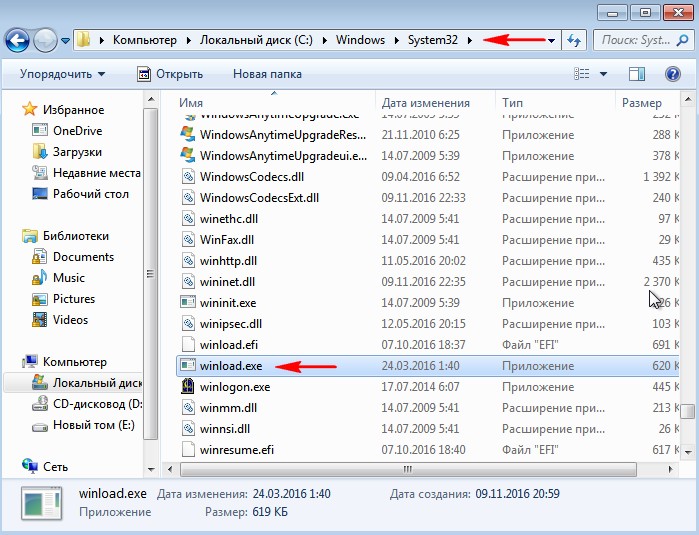
Загрузка Windows 7 происходит в такой последовательности, менеджер загрузки файл «bootmgr» обрабатывает имеющуюся информацию в хранилище загрузки (файле BCD), а это — меню, время отображения, список операционных систем (если их несколько) и так далее, еcли данные корректные, то следует загрузка операционной системы. Но! Если хоть один из упомянутых мной файлов (bootmgr или BCD) окажется некорректным или вовсе будет отсутствовать, то проблемы при загрузке системы нам обеспечены. Часто бывает, что целостность данных файлов бывает нарушена в силу каких-либо причин (неосторожные действия пользователя, установка менеджеров загрузки сторонних разработчиков, вирусы и т.д), в этом случае стандартные действия по восстановлению загрузчика могут не помочь и тогда лучше всего удалить этот раздел полностью, затем форматировать и создать файлы загрузки заново. Как это можно сделать.
Удаляем скрытый раздел System Reserved (Зарезервировано системой, объём 100 МБ) и создаём его заново с помощью встроенной в систему утилиты командной строки diskpart
Загружаемся с установочной флешки Windows 7. Если не найдёте ISO-образ семёрки, то можете использовать загр. флешку Windows 8.1 или Win 10.
В начальном окне установки системы открываем командную строку клавиатурным сочетанием Shift+F10.
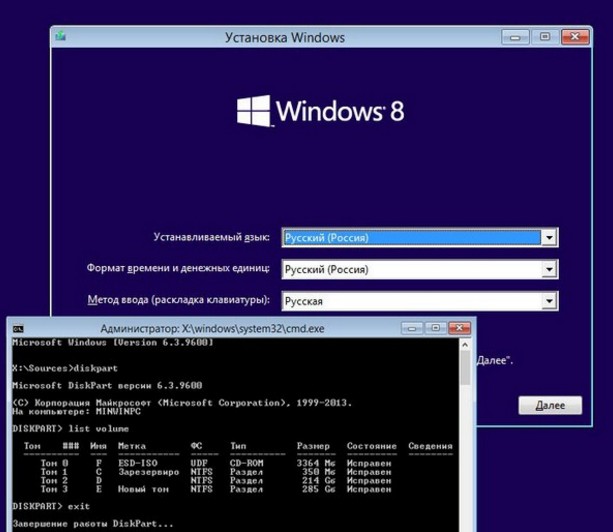
Вводим последовательно команды:
diskpart
lis vol (эта команда отображает буквы, номера, метки, размер и файловую систему. Буква раздела 100 мб (С:). Том 1. Буква раздела с установленной Windows 7 — (D:).
sel vol 1 (выбор тома с которым будем работать — 100 мб (С:). Том 1)
del vol (удаляем том 100 мб).
после удаления тома на диске появилась неразмеченная область 100 мб.
creat par prim (создаём основной раздел в этой неразмеченной области)
format fs=ntfs (создаём на разделе файловую систему NTFS)
assign letter С (присваиваем созданному разделу букву С)
activ (делаем раздел активным)
exit (выходим из diskpart)
bootsect /nt60 C: /mbr (данная команда записывает на жёсткий диск нужные коды PBR (Bootmgr) и MBR (NT 6.x))
bcdboot D:\windows /s C: (создаём загрузчик для Windows 7, находящийся на (D:), расположение загрузчика (С:))
Файлы загрузки успешно созданы.
Метки к статье: Загрузка Windows 7 MBR Bootice
SaveFrom.net 8.98SaveFrom.net — удобное бесплатное расширение для браузера, упрощающее скачивание аудио и видео файлов. 2020-07-14 |
YouTube Downloader HD 2.9.9.75YouTube Downloader HD — простая бесплатная программа для скачивания видеофайлов с популярного хостинга видео YouTube. 2020-07-13 |
Free Download Manager 6.10.1 Build 3069 / 3.9.7 Build 1641Free Download Manager — бесплатная программа, объединяющая менеджер закачек и оффлайн браузер. 2020-07-06 |
GetGo Download Manager 6.2.2.3300GetGo Download Manager — менеджер загрузки разнообразных файлов обладающий многими полезными возможностями. 2018-12-11 |
Free YouTube Download 4.3.21 Build 707Free YouTube Download — удобная бесплатная программа для легкого и быстрого скачивания видео с видеохостинга Youtube. 2020-07-08 |
Download Master 6.19.4.1649Download Master — один из лучших на сегодня бесплатных менеджеров загрузки. 2020-02-03 |
YTD Video Downloader 5.9.18.2YTD Video Downloader — это программа, позволяющая скачивать видео с различных сайтов и конвертировать его в другие форматы. 2020-05-20 |
VKMusic 4.84.2VKMusic — бесплатная программа, для скачивания музыки и видео с сайтов различных социальных сервисов. 2019-12-22 |
VKSaver 3.3 build 1591VKSaver — бесплатная программа для загрузки аудио и видео со страниц сайта ВКонтакте. 2017-11-08 |
Orbit Downloader 4.1.1.19Orbit Downloader — программа для загрузки видео с онлайн-сервисов и обычного скачивания файлов. 2014-01-21 |
4K Video Downloader 4.12.5.36704K Video Downloader– это бесплатный видеозагрузчик с возможностью платного расширения функционала. 2020-06-30 |
USDownloader 1.3.5.9 (7.07.20)USDownloader — бесплатный менеджер автоматической загрузки файлов с популярных файлообменников. 2020-07-09 |
Freemake Video Downloader 3.8.4.265Freemake Video Downloader – это бесплатный загрузчик видео со множества интернет-сайтов от Freemake. 2020-06-30 |
VideoFrom 2.0.0VideoFrom – это онлайн-сервис и одноименное приложение для рабочего стола Windows, предназначенное для загрузки аудио- и видеороликов с популярных медиаресурсов. 2020-03-27 |
Samsung Smart Switch 4.2.20061.8Samsung Smart Switch – это программа, изначально направленная на перенос данных со старых смартфонов производства Samsung на новые с помощью ПК. 2020-06-18 |
FlixGrab+ 1.6.8.741FlixGrab+ — бесплатная программа, позволяющая загружать и смотреть сериалы, фильмы, телепередачи с Netflix на любых устройствах с Windows. 2020-06-12 |
FlashGet 3.7.0.1220FlashGet может разделять загружаемые файлы на несколько секций, загружая их отдельно. 2013-06-18 |
VSO Downloader 5.1.1.71VSO Downloader – это бесплатный загрузчик развлекательного и образовательного контента из сети Интернет. 2020-05-15 |
AllToMP3 0.3.17AllToMP3 — программа для конвертирования аудиофайлов в формат MP3. 2020-05-22 |
3D Youtube Downloader 1.19.33D Youtube Downloader – это загрузчик роликов с YouTube и других популярных видеохостингов. 2020-05-18 |
Raccoon 4.15.0Raccoon — бесплатная портативная программа для безопасной загрузки приложений из цифрового магазина Google Play. 2020-07-06 |
Gigaget Download Manager 1.0.0.23Gigaget Download Manager — утилита, предназначенная для закачки файлов из Интернета, повышающая скорость закачки в 7–10 раз. 2008-12-25 |
Free Netflix Download 5.0.13.703Free Netflix Download — мощная бесплатная программа для загрузки и просмотра контента с Netflix на ПК. 2020-07-06 |
Download Accelerator Plus 10.0.6.0Download Accelerator Plus — бесплатная программа, упрощающая и ускоряющая процесс скачивания разнообразных файлов из Интернета. 2015-09-14 |
LoviVkontakte Player 3.6LoviVkontakte Player — удобная бесплатная программа для поиска и скачивания музыки из Вконтакте на ПК Windows. 2019-10-31 |
Загрузчик Windows 7
Последняя версия Windows, в которой загрузчик можно было править в блокноте, была Windows XP. С выходом Vista, Microsoft усложнила эту задачу. Естественно, ничего не изменилось и в Windows 7.
Эта заметка о том, как править загрузчик Windows 7.
Для начала предлагаю скачать очень простую и хорошую программу, которая как раз занимается изменением и восстановлением загрузчика Windows 7. Программа настолько проста, что описывать её работу нет смысла.
Всё очень доступно и просто.
Скачать программу multiboot можно тут: ссылка
Но программа multiboot, на сколько, я понял, пока не может удалить запись в загрузчике. А именно эту задачу, лично мне нужно было выполнить в первую очередь.
Для этих целей можно воспользоваться другой программой, но она платная и поэтому рекламировать её не буду, потому, что это наглость, брать деньги за то, что можно сделать своими руками очень просто и быстро.
Итак, как ещё можно править загрузчик Windows 7.
Запускаем командную строку, нажимаем WIN+R и вводим cmd. Может понадобиться сделать это от имени администратора, тогда в меню пуск -> все программы -> стандартные нажимаем правой кнопкой мышки на «Командная строка» и выбираем запуск от имени администратора.
Пишем bcdedit
Появятся все записи загрузчика.
Для того, что бы, например, изменить название пункта загрузки. Нам нужно знать идентификатор загружаемой ОС. На картинке, рыженькие полоски.
Теперь, нам нужно ввести следующую команду для идентификатора:
bcdedit /set {ntldr} description «Windows старый добрый»
Соответственно то, что в скобках пишите на своё усмотрение. Результат можно сразу проверить в свойствах компьютера, пункт «Загрузка и восстановление»
Точно так же правим другие записи, изменяем только идентификатор, и название. Для удобства, можно скопировать все записи из командной строки в блокнот, потому, что идентификатор бывает, например таким:
8d6c28fe-f695-11dd-b7a9-9321ace41c4b.
Прямо в командной строке правой кнопкой мышки, вызываете контекстное меню и пункт «Выделить всё» фон станет белым, после этого жмите CTRL+C и в открытом блокноте жмёте CTRL+V. Потом из блокнота можно копировать только идентификаторы и вставлять их в нужные места при помощи контекстного меню.
Для удаления пункта загрузки нужно ввести такую команду:
bcdedit /delete {Тут идентификатор}
Всё, только аккуратней не удалите нужную запись, а то потом не загрузите Windows.
Войдите на сайт или зарегистрируйтесь, чтобы оставить комментарий.
Загрузка программного обеспечения
MicrosoftЗагрузка программного обеспечения
Загрузка программного обеспеченияЗагрузка программного обеспечения
- Главная
- Office
- Windows
- Windows Insider Preview
- FAQ
- Больше
- Все продукты Microsoft
Войти
Boot менеджеры для Windows XP, 7, 8, 10
Hiren’s BootCD PE
 29 ноября, 2019
29 ноября, 2019Hiren’s BootCD PE (Preinstallation Environment) – загрузочный диск для диагностики и восстановления системы, основанный на Microsoft Windows 10 PE x64. Дистрибутив поддерживает загрузку UEFI и… Скачать
Boot менеджеры, HDD утилиты, Wi-Fi и Bluetooth, Администрирование, Архиваторы, Безопасность, Восстановление данных, Графика и дизайн, Дефрагментаторы, Диагностика и тесты, Диски и файлы, Загрузочные диски, Настройка и оптимизация, Редакторы графики, Сети, Система
MultiBootUSB
 16 апреля, 2019
16 апреля, 2019MultiBootUSB – бесплатный и удобный в использовании инструмент под Microsoft Windows для установки нескольких дистрибутивов Linux на съёмный USB-накопитель, с возможностью запуска нужной операционной системы без… Скачать
Boot менеджеры, Система
Bootice
 29 сентября, 2018
29 сентября, 2018Bootice – полезный бесплатный инструмент для создания загрузочных и установочных флешек. Программа необходима при восстановлении MBR (Master Boot Record) или PBR (Partition Boot Record). Программа поддерживает… Скачать
Boot менеджеры, CD, DVD и BD диски, Внешние устройства, Образы дисков, Система
WinNTSetup
 3 апреля, 2018
3 апреля, 2018WinNTSetup – полезная бесплатная программа для создания дополнительного загрузочного модуля операционной системы Microsoft Windows. Данная программа является неким альтернативным инсталлятором, что позволяет установить вторую операционную… Скачать
Boot менеджеры, CD, DVD и BD диски, Внешние устройства, Настройка и оптимизация, Образы дисков, Система
Qemu Simple Boot
 28 марта, 2018
28 марта, 2018Qemu Simple Boot – бесплатная портативная программа для запуска на компьютере файлов-образов программ и приложений без необходимости их предварительной записи на CD/DVD диск или создания дополнительного… Скачать
Boot менеджеры, CD, DVD и BD диски, Образы дисков, Система
Bootable CD Wizard
 27 марта, 2018
27 марта, 2018Bootable CD Wizard – бесплатный менеджер загрузки с компакт-дисков. Позволяет создавать мультизагрузочные компакт-диски (Multiple-Image Bootable CD) для компьютеров, не поддерживающих вывод меню загрузки. По сравнению со… Скачать
Boot менеджеры, CD, DVD и BD диски, Образы дисков, Система
XBoot
 26 марта, 2018
26 марта, 2018XBoot – мощная и бесплатная программа для создания мультизагрузочного диска CD или USB из нескольких образов ISO. Процесс создания загрузочного диска очень прост – достаточно перетащить… Скачать
Boot менеджеры, CD, DVD и BD диски, Внешние устройства, Образы дисков, Система
Bootable USB Drive Creator Tool
 26 марта, 2018
26 марта, 2018Bootable USB Drive Creator Tool – небольшая бесплатная и простая в использовании программа, с помощью которой можно быстро и легко создавать загрузочные USB-диски. Программа автоматически обнаруживает… Скачать
Boot менеджеры, CD, DVD и BD диски, Внешние устройства, Образы дисков, Система
AOMEI PE Builder
 5 октября, 2017
5 октября, 2017AOMEI PE Builder – бесплатный инструмент для создания загрузочного носителя или образа диска на основе Windows PE без установки AIK/WAIK. Работает под управлением операционных систем Microsoft Windows… Скачать
Boot менеджеры, CD, DVD и BD диски, Внешние устройства, Образы дисков, Система
Bootable USB Test
 9 июня, 2017
9 июня, 2017Bootable USB Test – бесплатная и удобная программа тестирования загрузочного USB-накопителя для загрузки. Она проста в использовании, мощная и интуитивно понятная, не требует установки и… Скачать
Boot менеджеры, HDD утилиты, Внешние устройства, Диагностика и тесты, Диски и файлы, Система
Download Master для Windows cкачать [бесплатно] на русском

 Windows
Windows  Android
Android- Безопасность
- Back
- Антишпионы
- Бесплатные антивирусы
- Файрволы
- Шифрование
- Графика
- Back
- Графические редакторы
- Конвертеры
- Просмотр
- САПР и Чертеж
- Создание скриншотов
- Интернет
- Back
- Блокировка рекламы
- Браузеры
- VPN
- ВКонтакте
- Загрузчики
- Интернет ТВ
- Контроль трафика
- Мессенджеры
- Облачные хранилища
- Почтовые клиенты
- Радио плееры
- Раздача Wi-Fi
- Социальные сети
- Торрент программы
- Удаленный доступ
- Медиа
- Back
- Аудио редакторы
- Видеоредакторы
- Запись CD
- Запись с экрана
- Изменение голоса
- Каталогизаторы
- Кодеки
- Конвертеры
- Проигрыватели
- Утилиты
- Офис
- Back
- Офисные пакеты
- PDF принтеры
- Переводчики
- Планировщики
- Просмотрщики
- Распознавание текста
- Сканирование
- Читалки
- Наука
- Back
- Астрономия и география
- Клавиатурные тренажеры
- Разработка
- Back
- Web редакторы WYSIWYG
- Редакторы кода
- Утилиты
- FTP клиенты
- Система
- Back
- Администрирование
- Архиваторы

